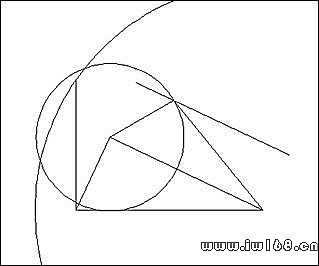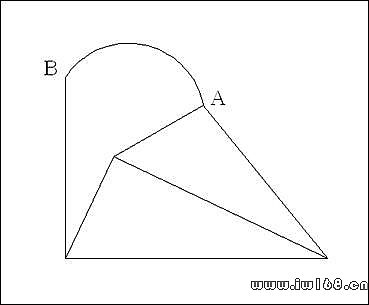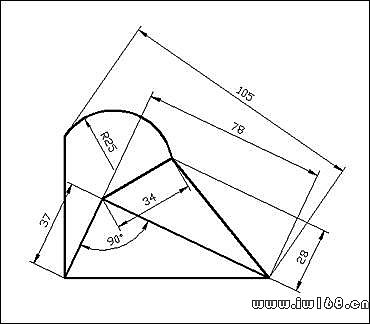AutoCAD綜合練習題
學習了AutoCAD的繪製、修改、設置、標註等命令,現在把這些知識點綜合起來繪製一些簡單的、基礎的幾何圖形。
通過各種命令應用到習題中,掌握不同的操作方法與繪圖技巧。在各習題操作中,將對圖形註明練習說明和操作提示。
使用快捷鍵命令可以快速、方便地繪圖,節省繪圖時間,AutoCAD提供了快捷鍵命令操作,如圖所示:
10.1 習題1:定數等分畫圓弧
◆練習說明:
1、此圖中間為6等分,可使用定數等分命令分段;
2、連續曲線可採用多段線的圓弧命令快速繪製。
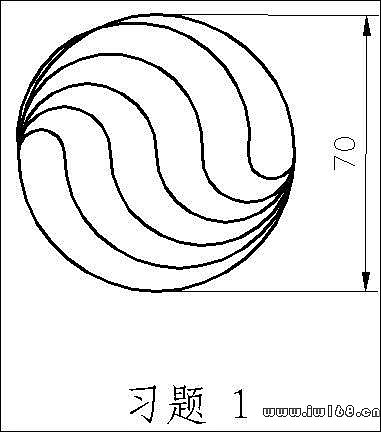
◆操作提示:
⑴先畫一條長為70的直線,然後在這條直線上6等分(如圖所示)
⑵使用“多段線”命令,在“指定起點: 指定下一個點或 [圓弧(A)/半寬(H)/長度(L)/放棄(U)/寬度(W)]:”提示下輸入a;
在“指定圓弧的端點或[角度(A)/圓心(CE)/方向(D)/半寬(H)/直線(L)/半徑(R)/第二個點(S)/放棄(U)/寬度(W)]:”提示下輸入d,開始繪製圓弧的方向(如圖所示)
⑶重複以上的操作,完成圓弧的繪製(如圖所示)
⑷選擇“圓”命令,捕捉圓的中點,在“指定圓的半徑或 [直徑(D)]”提示下輸入35,回車
⑸刪除輔助線,添加尺寸標註(如圖所示)
10.2 習題2:環形陣列畫圓弧
◆練習說明:
1、此圖外面由8段相同的圓弧構成;
2、使用環形陣列命令快速繪製。
◆操作提示:
⑴先畫一個直徑為35的圓,然後向上複製(如圖所示)
⑵使用“環形陣列”命令,陣列出8個圓(如圖所示)
⑶使用“修剪”命令,修剪出一段圓弧后,並刪除多餘的圓(如圖所示)
⑷再次使用“環形陣列”命令,陣列出8個圓弧,添加尺寸標註(如圖所示)
10.3 習題3:使用極軸追蹤繪製圖形
◆練習說明:
1、此圖主要練習多邊形的繪製;
2、在繪製中間的矩形時將會用到45°極軸追蹤。
◆操作提示:
⑴先對“極軸追蹤”進行設置,滑鼠右擊狀態欄上的“極軸”,點擊“設置”按鈕(如圖所示)
⑵在“極軸追蹤”對話框中勾選“啟用極軸追蹤(F10)”選項,在“增量角”改為45°(改成45°的意思是:凡是45°的倍數都能追蹤得到)(如圖所示)
⑶先畫一個直徑為70的圓,再畫一個內接於圓的正6邊形(如圖所示)
⑷使用“對象捕捉”命令,繪製裡面的直線,並用“極軸追蹤”方式繪製一條連接於線上的直線(如圖所示)
⑸使用“直線”命令連接其餘直線(如圖所示)
⑹捕捉大圓的圓心,在矩形裡面繪製一個小圓,並添加尺寸標註(如圖所示)
10.4 習題4:使用鏡像、修剪命令繪製圖形
◆練習說明:
1、此圖多為對稱圖形,可使用鏡像命令生成;
2、圖形中三角形裡面的幾條線段用邊界修剪命令完成。
◆操作提示:
⑴先畫一個直徑為70的圓,然後使用“多邊形”命令,畫一個內接於圓的正三角形(如圖所示)
⑵使用“鏡像”命令,沿AB方向鏡像一個倒三角形(如圖所示)
⑶使用“圓弧”命令,捕捉圓心,畫出一段圓弧(如圖所示)
⑷再次使用“鏡像”命令,鏡像出其它5段圓弧(如圖所示)
⑸使用“修剪”命令修剪多餘線段,添加尺寸標註(如圖所示)
10.5 習題5:使用偏移、陣列命令繪製圖形
◆練習說明:
1、此圖由4個相同的圖形組成,可使用環形陣列命令完成;
2、圖形中等距曲線可用偏移命令繪製。
◆操作提示:
⑴使用“多段線”命令,畫一條長為20的直線,直徑為10的圓弧(如圖所示)
⑵使用“偏移”命令,偏移出其它線條,偏移距離為5(如圖所示)
⑶使用“環形陣列”命令,陣列出圖形,並添加尺寸標註(如圖所示)
10.6 習題6:使用陣列、縮放命令繪製圖形
◆練習說明:
1、此圖與練習5相同,也是用環形陣列繪製;
2、使用縮放命令縮放相對應距離。
◆操作提示:
⑴使用“直線”命令,連續畫一個長為30的矩形(如圖所示)
(提示:此圖總大小為70,如果要計算每個矩形的長度很麻煩,所以輸入一個便於3等分偏移距離的數值,等繪製完成後再使用縮放命令整體縮放)
⑵使用“偏移”命令,偏移出2條直線,偏移距離為10(如圖所示)
⑶使用“環形陣列”命令,捕捉A點為圓心,環形陣列出4個矩形(如圖所示)
⑷再次使用“環形陣列”命令,捕捉B點為圓心,再陣列出4個矩形(如圖所示)
⑸圖形外觀已經繪製完成,但尺寸與要求不符,需要進行修改,使用“縮放”命令(如圖所示)
⑹添加尺寸標註(如圖所示)
10.7 習題7:使用輔助線繪製已知圖形Ⅰ
◆練習說明:
1、此圖三角形上的一點需要藉助輔助線繪製;
2、已知一個點和方向的線條可以用射線來繪製。
◆操作提示:
⑴使用“直線”命令,畫一條長為80的直線,再使用“構造線”命令畫一條垂直於直線的射線(如圖所示)
⑵使用“圓”命令,捕捉圓心A點,畫半徑為95的圓,使圓和射線相交於B點,連接線段AB(如圖所示)
⑶使用“修剪”命令,修剪和刪除多餘線條,並添加尺寸標註(如圖所示)
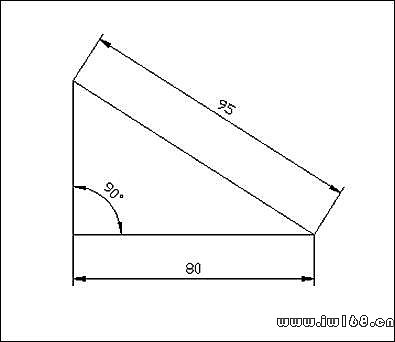
⑷操作方法與⑵相同,以B點為基點旋轉複製出另一條直線,旋轉角度為-36(如圖所示)
⑸使用“延伸”命令,延伸直線,然後修剪、刪除多餘線段(如圖所示)
⑹添加尺寸標註命令完成繪圖(如圖所示)
10.14 習題14:使用多邊形內、外接圓的命令繪圖
◆練習說明:
1、此圖是由3個多邊形和兩個圓構成的圖形;
2、使用多邊形繪製,採用繪製后再縮放圖形的方法。
◆操作提示:
⑴使用“多邊形”命令繪製一個內接於圓的三角形,半徑自定義(如圖所示)
⑵使用三點畫圓,連接A、B、C三點(如圖所示)
命令: _circle 指定圓的圓心或 [三點(3P)/兩點(2P)/相切、相切、半徑(T)]: 3p
⑶,捕捉圓心,使用外切於圓繪製四邊形(如圖所示)
⑷再次使用“圓”命令,捕捉四邊形的四個角點繪製大圓(如圖所示)
⑸繼續使用“多邊形”命令,捕捉圓心,繪製一個外切於圓的5邊形(如圖所示)
⑹使用“縮放”命令,縮放尺寸,縮放新長度為75(如圖所示)
命令: _scale
選擇對象: 指定對角點: 找到 5 個
選擇對象:
指定基點:
指定比例因子或 [參照(R)]: r
指定參照長度 <1>: 指定第二點:
指定新長度: 75
⑺添加尺寸標註,完成繪製(如圖所示)
10.15 習題15:繪製圓弧圖形
◆練習說明:
1、此圖是練習繪製圓弧的圖形;
2、下面兩段圓弧可使用“起點、圓心、角度”和“優弧”
方法繪製。
◆操作提示:
⑴使用“圓弧”命令繪製一個圓弧(如圖所示)
命令: _arc 指定圓弧的起點或 [圓心(C)]: c
指定圓弧的圓心:
指定圓弧的起點: @-60,0
指定圓弧的端點或 [角度(A)/弦長(L)]: a
指定包含角: -40
⑵使用“偏移”命令偏移圓弧,偏移距離為30,然後連接直線(如圖所示)
⑶使用“圓弧”命令,拾取起點A,端點B,繪製半徑為-35的優弧(如圖所示)
命令: _arc 指定圓弧的起點或 [圓心(C)]:
指定圓弧的第二個點或 [圓心(C)/端點(E)]: e
指定圓弧的端點:
指定圓弧的圓心或 [角度(A)/方向(D)/半徑(R)]: r
指定圓弧的半徑: -35
⑷添加尺寸標註,完成繪製(如圖所示)
10.16 習題16:使用對齊命令繪製圖形
◆練習說明:
1、此圖下面部分採用定數等分繪製;
2、上面的75°可以使用對齊命令繪製(對齊命令為ALIGN)。
◆操作提示:
⑴畫一條80的直線,然後使用“定數等分”命令,將直線3等分(如圖所示)
⑵再次使用“直線”命令畫2條30的直線,然後連接AC、BC(如圖所示)
⑶畫一條任意長度的直線,激活夾點A,回車2次,使用“複製旋轉”命令,複製一條75°的直線(如圖所示)
** 旋轉 **
指定旋轉角度或 [基點(B)/複製(C)/放棄(U)/參照(R)/退出(X)]: c
** 旋轉 (多重) **
指定旋轉角度或 [基點(B)/複製(C)/放棄(U)/參照(R)/退出(X)]: 75
⑷使用對齊命令,在命令行輸入:“al”,捕捉目標點到A點和B點(如圖所示)
命令: al
ALIGN
指定第一個源點:
指定第一個目標點:
指定第二個源點:
指定第二個目標點:
指定第三個源點或 <繼續>:
是否基於對齊點縮放對象?[是(Y)/否(N)] <否>: y
⑸添加尺寸標註,完成繪製(如圖所示)
10.17 習題17:使用旋轉命令繪製圖形
◆練習說明:
1、此圖是練習旋轉命令的練習題;
2、圖上斜線都是使用旋轉命令繪製的。
◆操作提示:
⑴先畫一條橫80豎20的直線,然後再畫一條任意長度的直線,最好畫長一點(如圖所示)
⑵使用“旋轉”命令,指定基點A,旋轉直線15°,然後繪製直線捕捉追蹤到交點B(如圖所示)
⑶激活夾點B,回車2次,使用“複製旋轉”命令,複製一條-30°的直線(如圖所示)
** 旋轉 **
指定旋轉角度或 [基點(B)/複製(C)/放棄(U)/參照(R)/退出(X)]: c
** 旋轉 (多重) **
指定旋轉角度或 [基點(B)/複製(C)/放棄(U)/參照(R)/退出(X)]: -30
⑷捕捉中點繪製輔助線,再使用“偏移”命令,偏移4條直線,偏移距離為15和10(如圖所示)
⑸使用同樣的方法,複製旋轉一條30°的直線(如圖所示)
⑹使用“剪切”命令,剪切多餘線段(如圖所示)
⑺添加尺寸標註,完成繪製(如圖所示)
10.18 習題18:使用多段線命令繪製圖形
◆練習說明:
1、此圖是練習多段線命令的練習題;
2、需要用到定數等分命令。
◆操作提示:
⑴先畫一條80的直線,然後在這條直線上4等分(如圖所示)
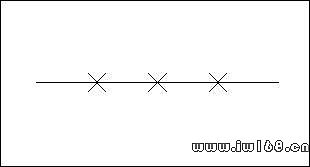
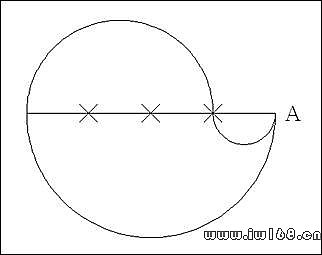
指定圓弧的端點:
指定圓弧的圓心或 [角度(A)/方向(D)/半徑(R)]: a
指定包含角: 180
10.34 習題34:複製旋轉命令繪製圖形
◆練習說明:
1、此圖是練習圓弧繪製的題;
2、先畫一半,然後複製旋轉另一半。
◆操作提示:
⑴先畫一個直徑為76的圓,再畫一條半徑作為輔助線,然後4等分這條直線(如圖所示)
⑵選擇“圓弧”命令,繪製一段圓弧,方法與“習題33”相同(如圖所示)
命令: _arc 指定圓弧的起點或 [圓心(C)]: c
指定圓弧的圓心:
指定圓弧的起點:
指定圓弧的端點或 [角度(A)/弦長(L)]: a
指定包含角: 90
⑶使用“偏移”命令,在圖形上拾取偏移距離,偏移出2條圓弧(如圖所示)
⑷繪製直線(如圖所示)
⑸使用對象追蹤到圓心,用“圓弧”命令,指定A為起點,B為端點,角度為180°,畫這段圓弧(如圖所示)
命令: _arc 指定圓弧的起點或 [圓心(C)]:
指定圓弧的第二個點或 [圓心(C)/端點(E)]: e
指定圓弧的端點:
指定圓弧的圓心或 [角度(A)/方向(D)/半徑(R)]: a
指定包含角: 180
⑹使用“繪圖”→“圓”→“相切、相切、相切”命令,捕捉3個切點繪製圓(如圖所示)
⑺使用“修剪”命令,修剪線段,並刪除輔助線(如圖所示)
⑻使用複製旋轉命令,捕捉圓心為複製旋轉基點,回車2次,進行複製旋轉,選擇角度為180°(如圖所示)
** 旋轉 **
指定旋轉角度或 [基點(B)/複製(C)/放棄(U)/參照(R)/退出(X)]: c
** 旋轉 (多重) **
指定旋轉角度或 [基點(B)/複製(C)/放棄(U)/參照(R)/退出(X)]: 180
⑼添加尺寸標註,完成繪製(如圖所示)
10.35 習題35:使用複製命令繪製圖形
◆練習說明:
1、此圖與“習題20”相同;
2、先畫圓,然後複製、縮放完成。
◆操作提示:
⑴先畫一個半徑為10的圓,方便複製計算(如圖所示)
⑵向上複製一個圓,複製距離為直徑20(如圖所示)
指定拉伸點或 [基點(B)/複製(C)/放棄(U)/退出(X)]: c
** 拉伸 (多重) **
指定拉伸點或 [基點(B)/複製(C)/放棄(U)/退出(X)]: 20
⑶啟用極軸追蹤,追蹤到30°方向,複製一個圓(如圖所示)
⑷使用“鏡像”命令,通過圓心,鏡像出另一半(如圖所示)
⑸以圓心A、B為角點,繪製一個輔助矩形,然後向外偏移,偏移距離為10(如圖所示)
⑹使用“縮放”命令,進行[參照(R)]縮放,縮放為題目要求尺寸(如圖所示)
(完結)10.36 習題36:綜合繪製圖形
◆練習說明:
1、此圖需要用到很多輔助線;
2、使用對齊標註尺寸方法。
◆操作提示:
⑴先畫2條直線,按照題目尺寸要求(如圖所示)
⑵選擇“旋轉”命令,使用[參照(R)]旋轉方法,旋轉角度0(如圖所示)
指定基點:
指定旋轉角度或 [參照(R)]: r
指定參照角 <0>: 指定第二點:
指定新角度: 0
⑶開始繪製輔助線:先偏移直線,偏移距離為28,然後以A點為圓心,畫半徑為34的圓;以B點為圓心,畫半徑為105的圓(如圖所示)
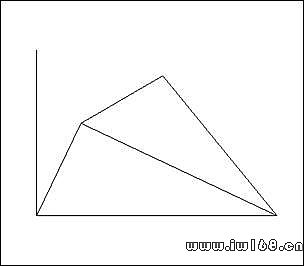
⑷連接線段,然後刪除輔助線(如圖所示)
⑸繪製這段圓弧,以A點為起點,B點為端點,畫半徑25的弧,最後添加尺寸標註(如圖所示)
命令: _arc 指定圓弧的起點或 [圓心(C)]:
指定圓弧的第二個點或 [圓心(C)/端點(E)]: e
指定圓弧的端點:
指定圓弧的圓心或 [角度(A)/方向(D)/半徑(R)]: r
指定圓弧的半徑: 25
[AutoCAD繪圖綜合實例與操作技巧],你可能也喜歡
-
電工圖識圖與繪圖
-
利百代繪圖鉛筆
-
施德樓繪圖鉛筆
-
齒輪繪圖方法
-
視覺化資料繪圖方法
-
otc機械手臂操作手冊
-
autocad基本操作教學
-
autocad基本繪圖操作
-
autocad操作手冊
-
autocad外部參考操作
-
autocad繪圖技巧
-
autocad標註技巧
-
autocad燈光技巧
-
autocad解題技巧
-
autocad拆圖技巧
-
autocad繪圖實例
-
autocad操作實例
-
autocad應用實例說明
-
autocad實例教學
-
彈簧應用實例
-
設計綜合能力
-
solidworks基礎綜合教學
-
cnc綜合切削加工機
-
cnc綜合切削中心機
-
cnc綜合加工機
One thought on “AutoCAD繪圖綜合實例與操作技巧”
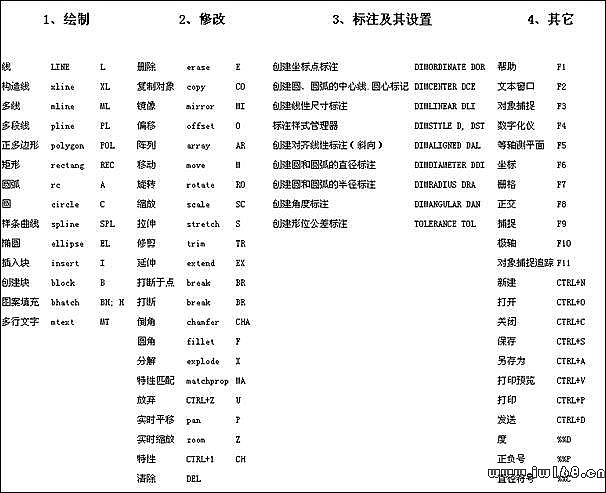
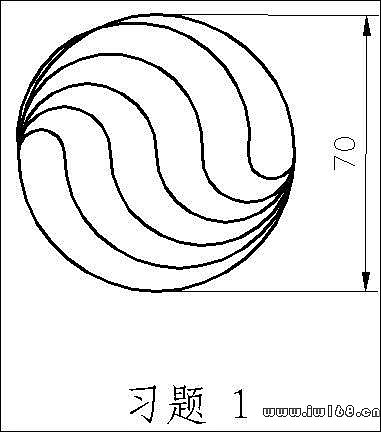
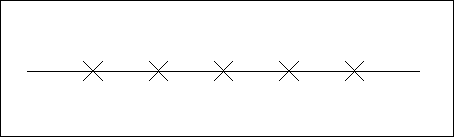
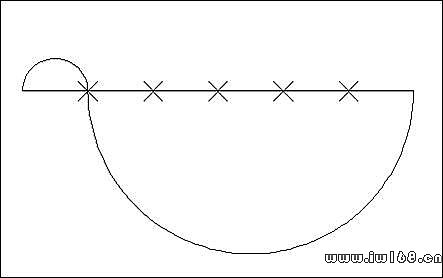
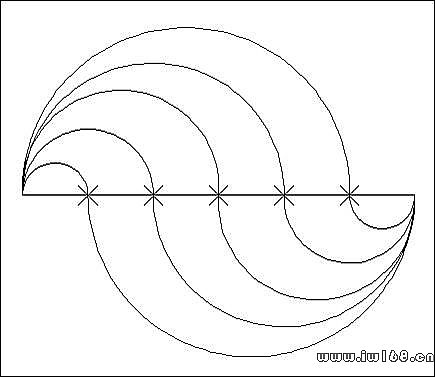

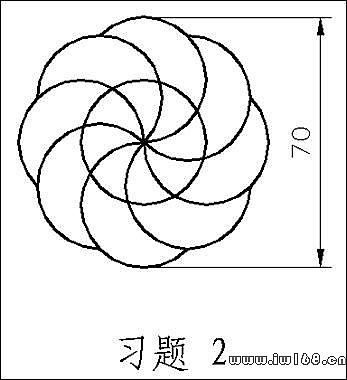
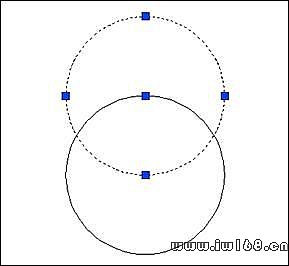
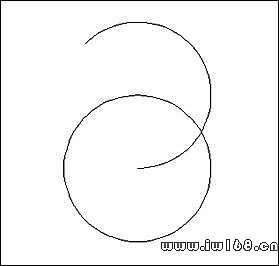
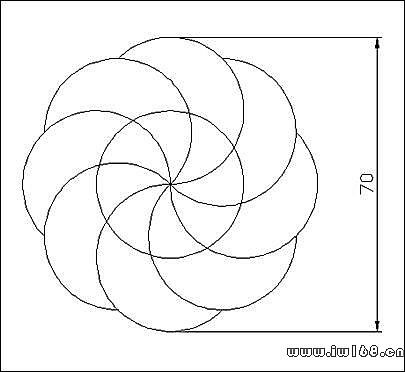
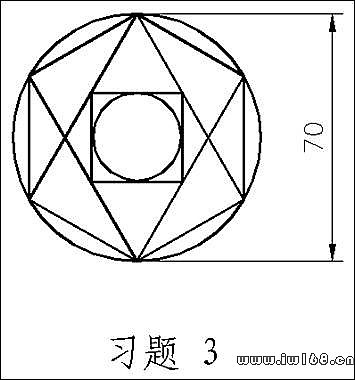

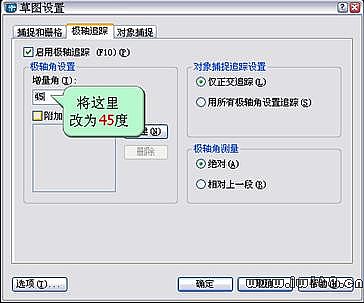
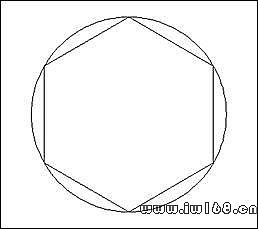
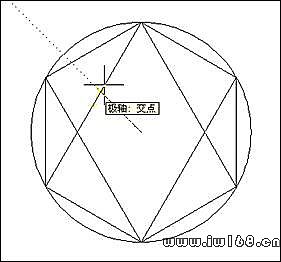
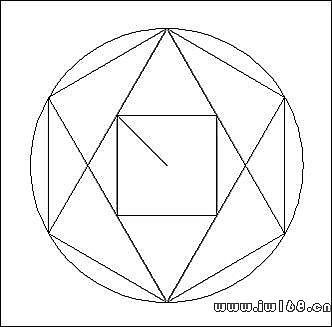
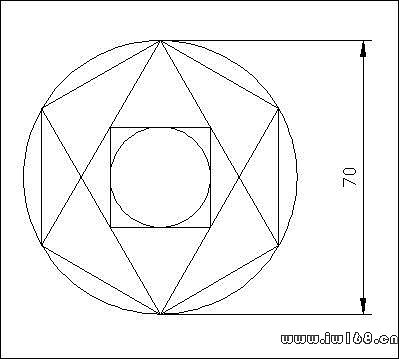
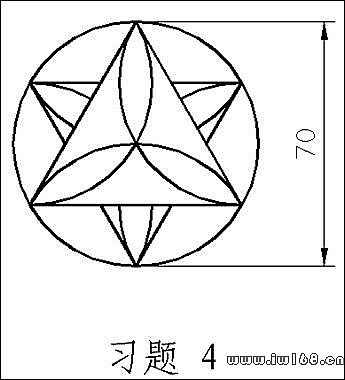
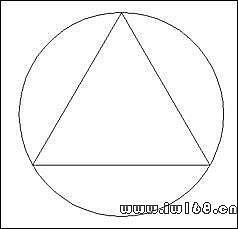
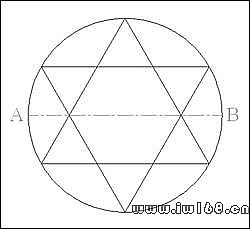

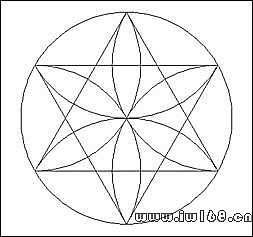
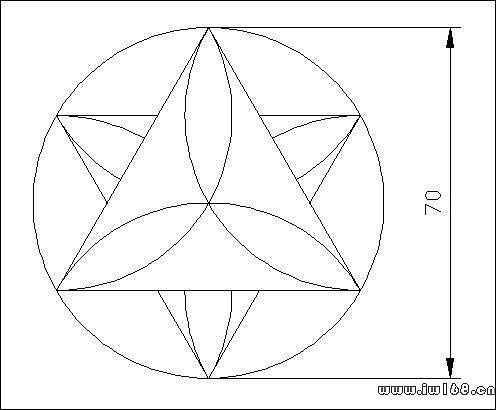
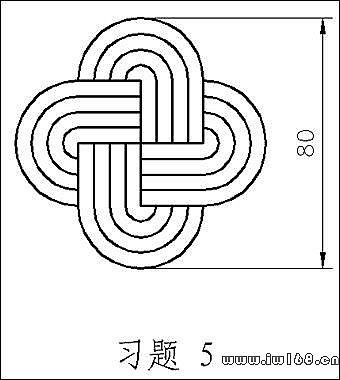
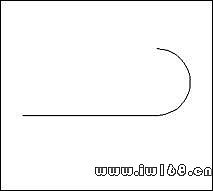
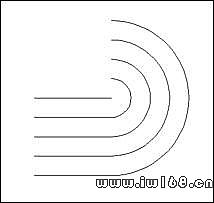
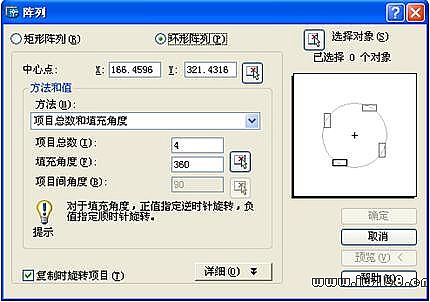
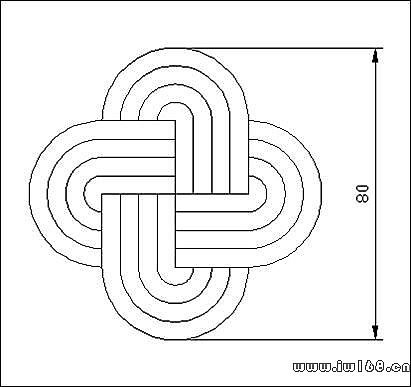
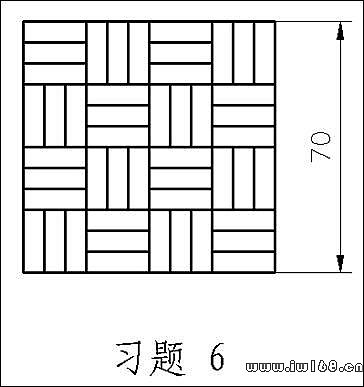
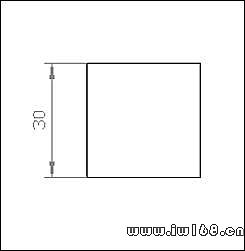
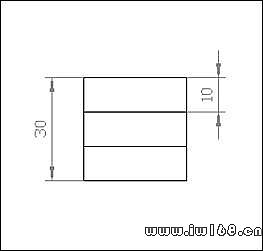
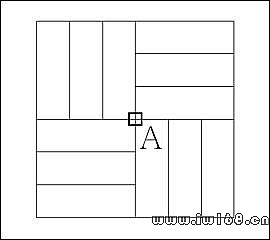
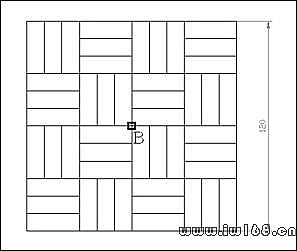
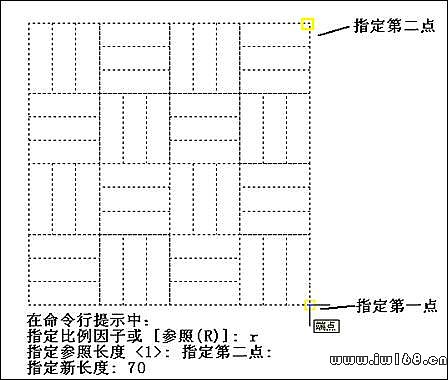
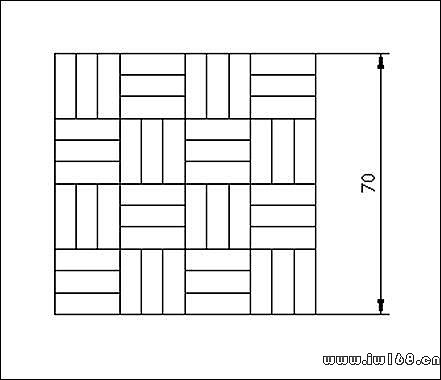
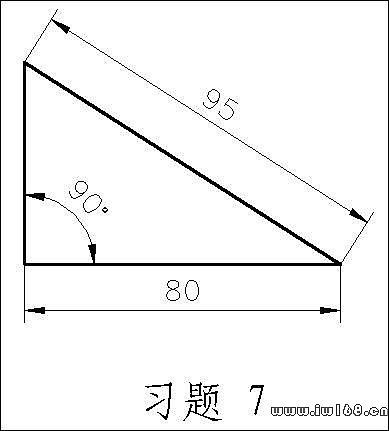
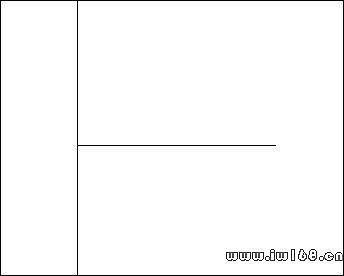
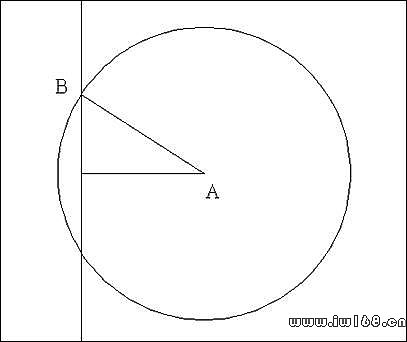
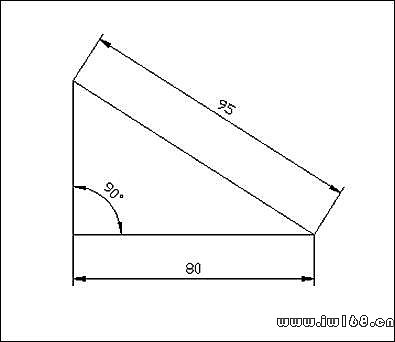
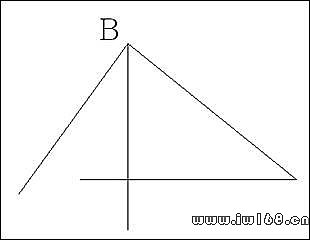
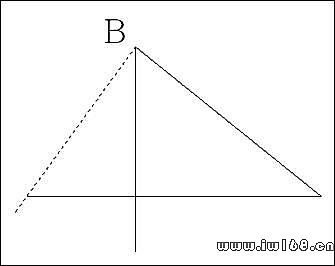
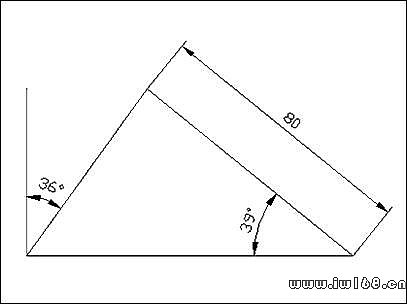
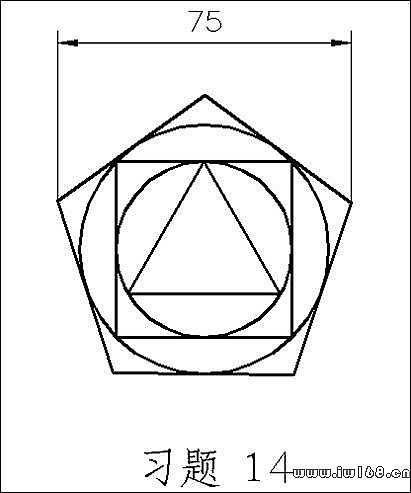
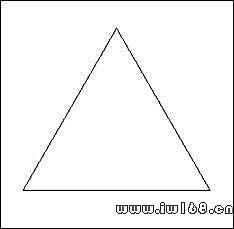
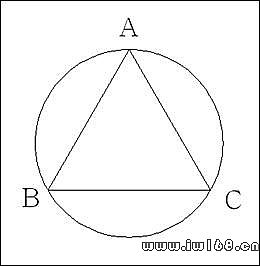
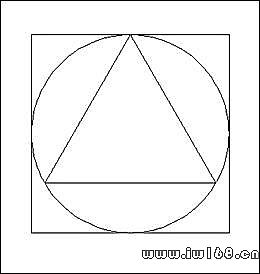
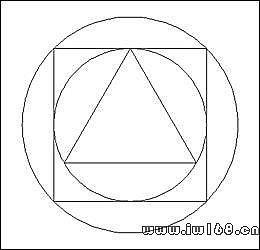
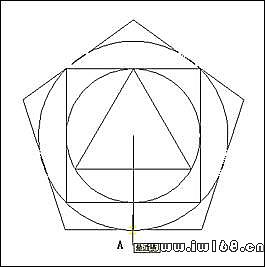
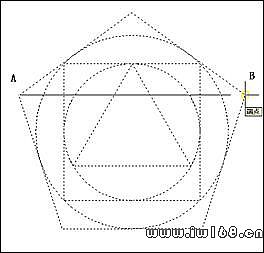
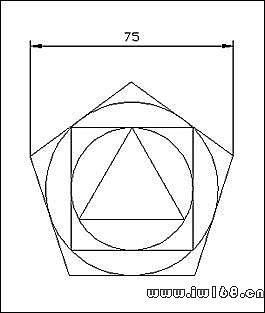
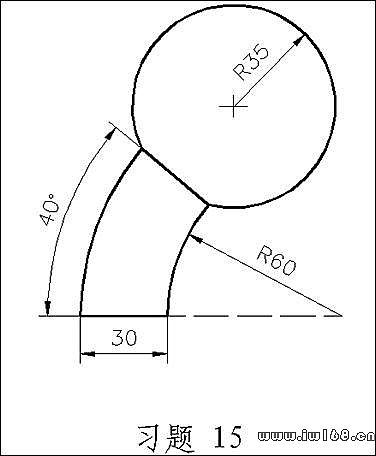
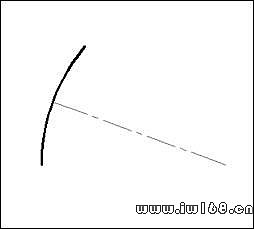
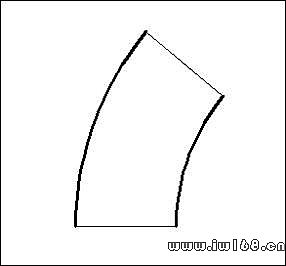
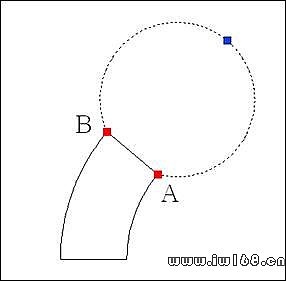
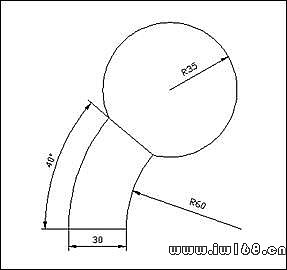
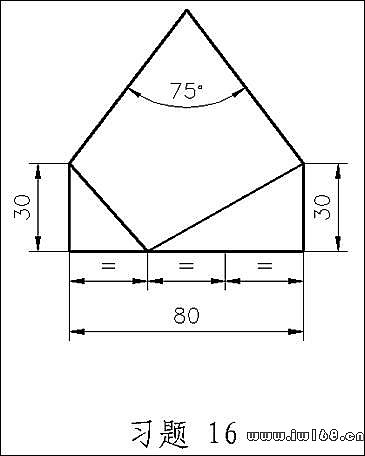
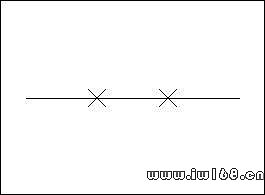
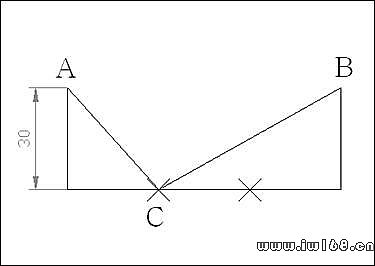
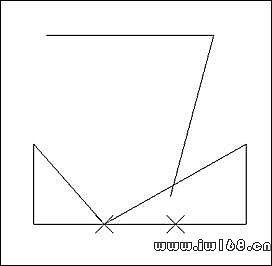
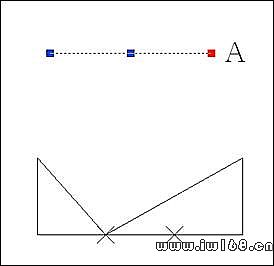
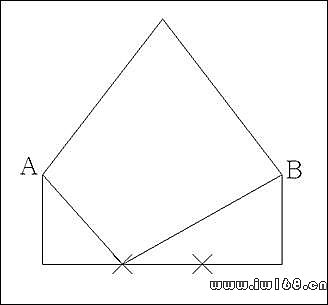
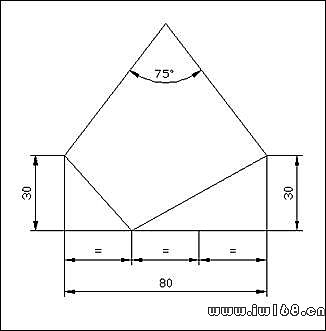
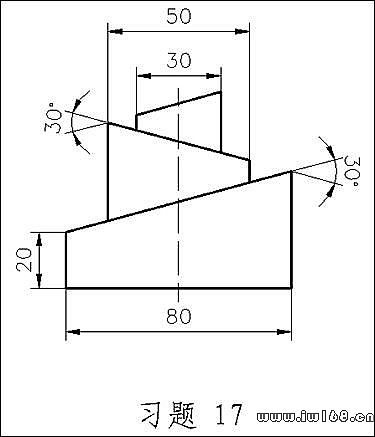
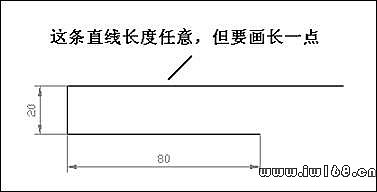
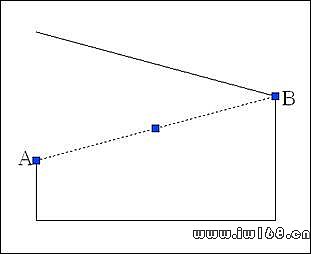
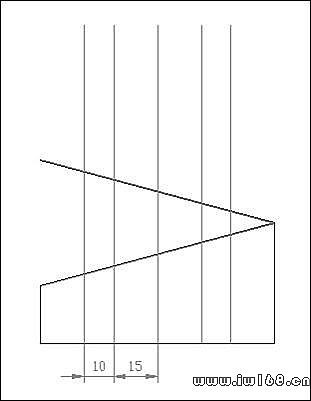
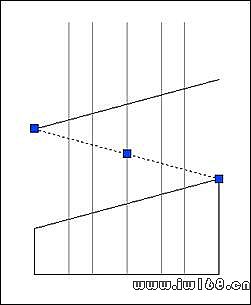
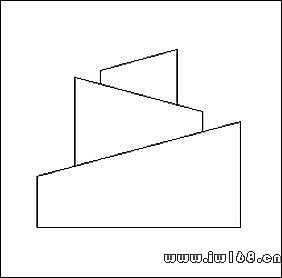
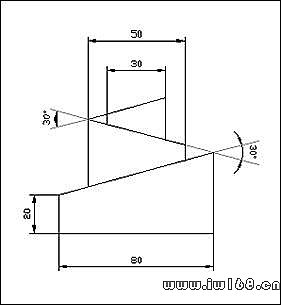
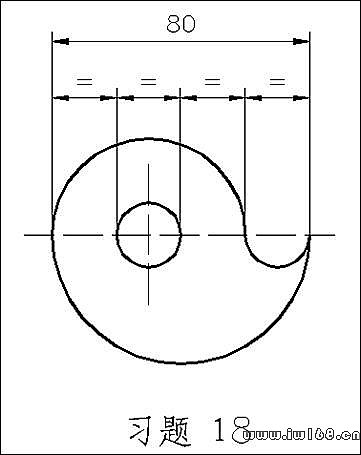
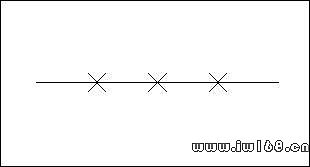
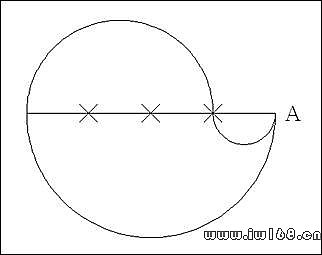
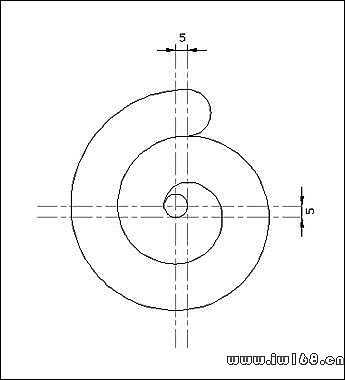
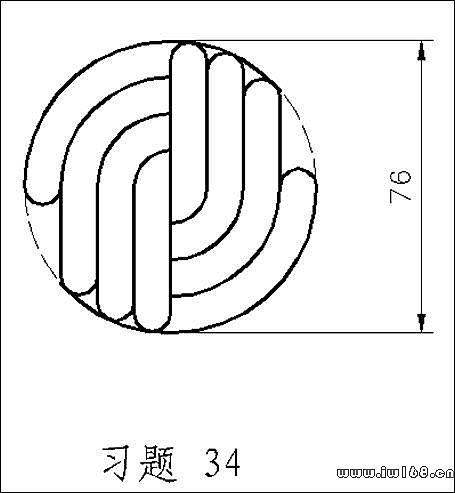
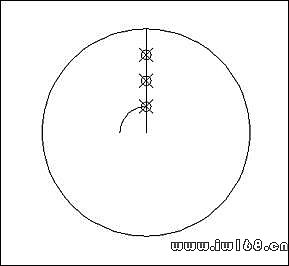
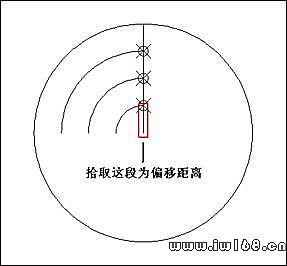
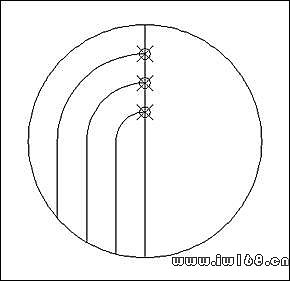
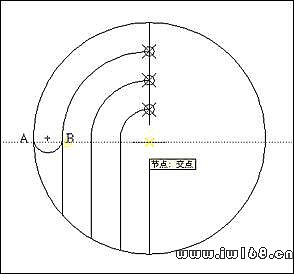
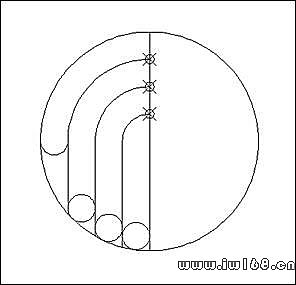
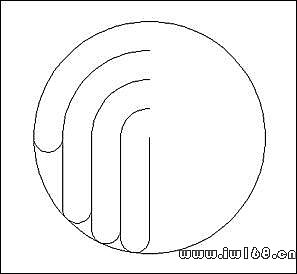
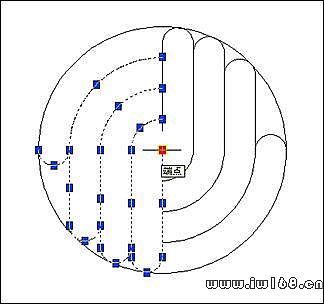
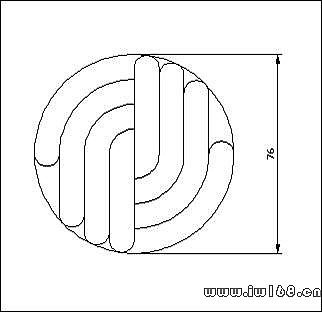
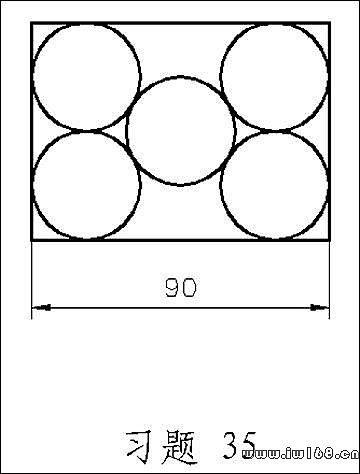
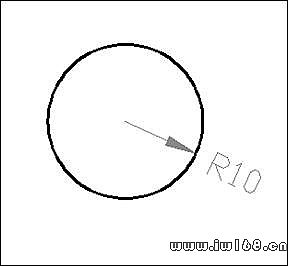
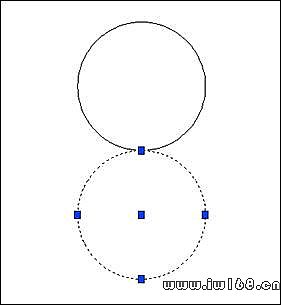
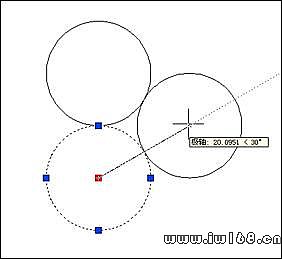
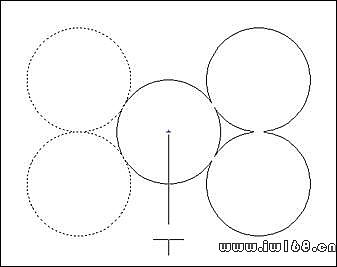
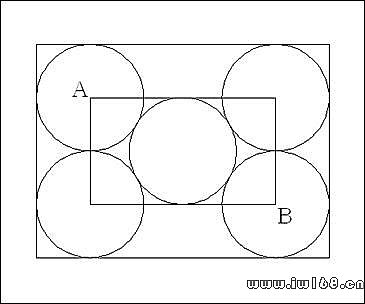
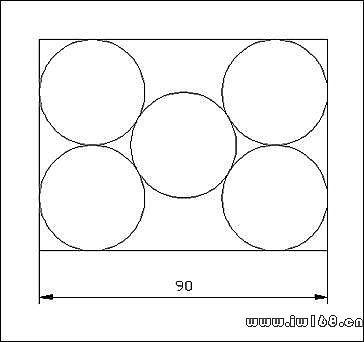
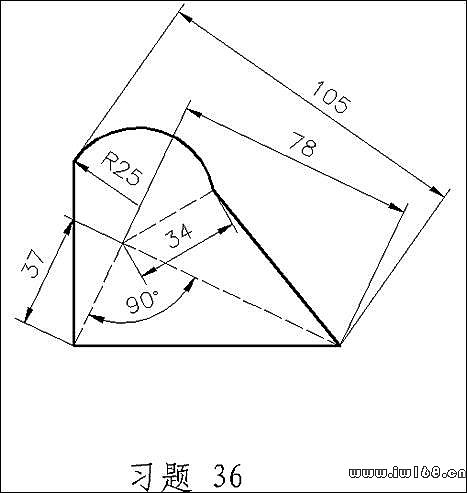
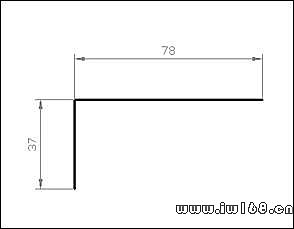
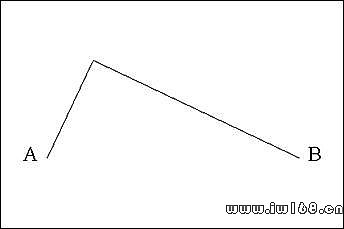
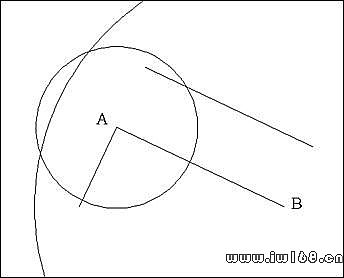
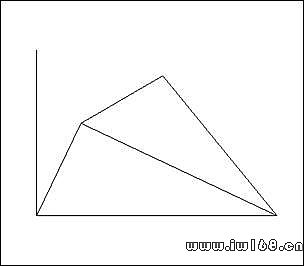 ⑷連接線段,然後刪除輔助線(如圖所示)
⑷連接線段,然後刪除輔助線(如圖所示)